På bara en dag eller två efter att ha köpt en ny Windows 8.1 Dell Inspiron 15 7537 bärbar dator, jag började få den här felmeddelandefältet, varje sida jag startade min bärbara dator:
Ditt system verkar inte ha Intel Rapid Start Technology aktiverat
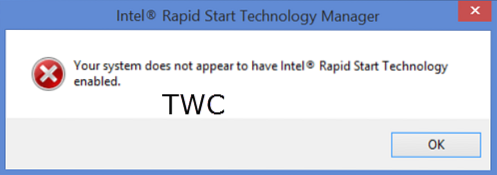
Allt jag hade gjort var att avinstallera säkerhetsprogramvaran som medföljde och installera en av mitt val och partitionera C-enheten i C- och D-enheter. Jag har ingen aning om varför detta fel började dyka upp, men det var ganska frustrerande att se den här meddelandefältet varje gång jag startade min bärbara dator. Det fanns inga andra problem som orsakades - men det var i sig tillräckligt irriterande.
Om du får detta felmeddelande, här är några saker du kanske vill veta eller prova och se om det hjälper till att lösa problemet
Intel Rapid Start-teknik är Intels eget program och har inget att göra med Microsoft Windows. Denna teknik förväntas få ditt system att gå igång snabbare även från den djupaste sömnen, vilket sparar tid och strömförbrukning.
1] Du bör kunna se dess ikon i aktivitetsfältet. Håll muspekaren över ikonerna tills du ser Intel Rapid Start Technology Manager. Klicka på öppna programmet. En gång här, kontrollera om alla nödvändiga inställningar är aktiverade. Om du är osäker kan du återställa inställningarna till standard. Kontrollera särskilt att status för Intel Rapid Start Technology är På, se till att timern är inställd på På och att skjutreglaget är i läge 0. Detta säkerställer att systemet omedelbart börjar använda Intel Rapid Start Technology när systemet är i viloläge (S3). Starta om din bärbara dator och se om det har hjälpt.
2] Öppna Aktivitetshanteraren och klicka på Startups-fliken. Se om några Intel-poster är inaktiverade. Se specifikt om .exe är aktiverat. Starta om din bärbara dator och se om det har hjälpt.
Den huvudsakliga körningen av Intel Rapid Start Technology finns på:
C: \ Program Files (x86) \ Intel \ irstrt
3] Öppna Tjänstechef genom att skriva tjänster.msc i rutan Kör och tryck på Enter. Kontrollera om Intel Rapid Start-tjänsterna startas och ställ in på Automatic. Starta om din bärbara dator och se om det har hjälpt.
4] Ange BIOS. För att göra det på min bärbara Dell-dator startade jag om min bärbara dator och fortsatte att trycka och lämna F2-tangenten. Du kommer att se att maskinen inte startar i Windows utan i dess BIOS-inställningar.
Var försiktig här, som om du gör en feländring kan det göra ditt system omstartbart. Så om du är osäker på att behöva hantera BIOS-inställningar, bäst att inte prova detta förslag.
I BIOS-inställningarna, kontrollera om SATA-operationer, under fliken Avancerat är inställd på Intel Smart Response Technology.

Se också till att Intel (R) Rapid Start-teknik är inställd på Aktiverad.
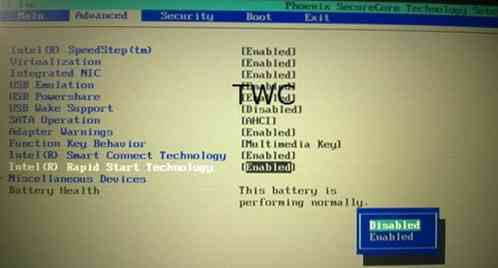
Tryck på F10 för att spara ändringarna och starta om din bärbara dator.
Detta var för en bärbar Dell-dator. Saker kanske lite annorlunda för Lenovo, HP eller andra bärbara datorer.
5] Det borde lösa ditt problem. Om den inte gör det, ta din bärbara dator till en Dells servicecenter och be honom att fixa det.
6] Tja, om ingenting hjälper, finns det alltid det här alternativet att avinstallera Intel Rapid Start Technology. Som jag sa är det inte en del av Windows, och du kommer inte att förlora något om du avinstallerar det.
För att avinstallera det, öppna Kontrollpanelen. Du kommer att se posten Intel (R) Rapid Start Technology.
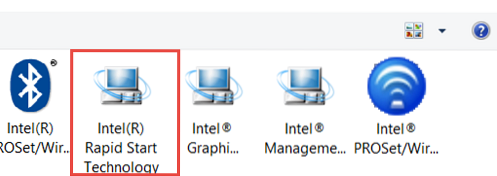
Dubbelklicka på den för att starta avinstallationen.
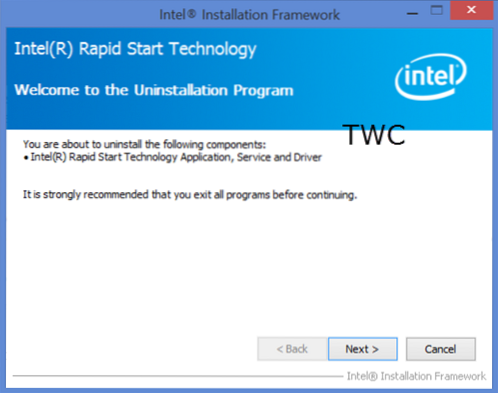
När avinstallationen är klar kan du starta om din bärbara dator.
Du kommer definitivt inte att se den här meddelanderutan.
Om du har några andra idéer, vänligen dela nedan i kommentarfältet.
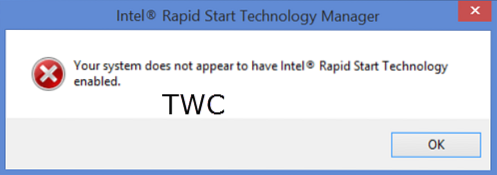
 Phenquestions
Phenquestions


